iPhone báo dung lượng đầy? TOP 8 cách xử lý đơn giản mà cực kỳ hiệu quả
Nội dung
Tình trạng iPhone báo dung lượng đầy liên tục dù bạn không tải thêm ứng dụng hay lưu nhiều dữ liệu là lỗi phổ biến trên hầu hết các dòng iPhone hiện nay, từ iPhone 8 đến iPhone 16. Khi xảy ra, người dùng không thể chụp ảnh, cài đặt ứng dụng mới hay cập nhật iOS - làm gián đoạn hoàn toàn trải nghiệm sử dụng. Trong bài viết này, bạn sẽ được hướng dẫn 8 cách xử lý hiệu quả tình trạng iPhone báo dung lượng đầy - từ các bước đơn giản có thể thực hiện ngay tại nhà, cho đến những mẹo nâng cao giúp dọn dẹp triệt để và tối ưu bộ nhớ toàn diện, khôi phục hiệu suất mượt mà cho thiết bị của bạn.
1. Vì sao iPhone báo dung lượng đầy dù không lưu nhiều dữ liệu?
Thực tế, nguyên nhân khiến iPhone báo dung lượng đầy không chỉ đơn giản là do người dùng lưu trữ quá nhiều ảnh, video hay ứng dụng. Bên cạnh những dữ liệu hiển thị rõ ràng, còn tồn tại rất nhiều yếu tố “ngầm” mà ít ai để ý nhưng lại chiếm dụng bộ nhớ không nhỏ.
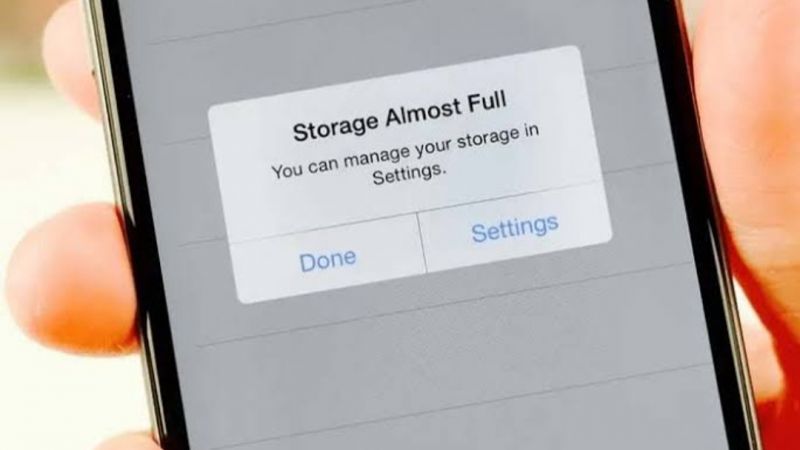
Không ít người lầm tưởng rằng khi iPhone báo dung lượng đầy thì chắc chắn là do họ đã dùng hết bộ nhớ. Tuy nhiên, trong quá trình sử dụng, rất nhiều thành phần khác cũng đang âm thầm chiếm chỗ lưu trữ mà bạn không hề nhận ra. Đó có thể là bộ nhớ đệm (cache) từ các ứng dụng, dữ liệu tạm trong hệ thống, file tải về từ Safari, tin nhắn iMessage chứa ảnh và video đính kèm. Tất cả những yếu tố này đều góp phần khiến bộ nhớ bị “đầy giả” dù bạn không hề cài đặt thêm gì nhiều.
-
Bộ nhớ đệm của ứng dụng tích tụ theo thời gian mà không được xóa.
-
Ảnh và video trùng lặp, ảnh Live Photo, video độ phân giải cao.
-
Mục Khác hoặc Hệ thống bị chiếm bởi dữ liệu tạm, log cập nhật iOS.
-
Tin nhắn iMessage chứa nhiều tệp đa phương tiện chưa từng được xóa.
-
Các file tải về từ Safari hoặc ứng dụng Tệp vẫn còn tồn đọng.
-
Một số lỗi hệ điều hành khiến bộ nhớ bị chiếm ảo hoặc hiển thị sai lệch.
Nếu không xử lý sớm, tình trạng iPhone báo dung lượng đầy sẽ khiến hiệu năng giảm sút, máy hoạt động chậm, nóng lên, tiêu hao pin nhanh hơn và không thể cập nhật phần mềm quan trọng.
2. Cách xử lý khi iPhone báo dung lượng đầy
2.1. Xóa bộ nhớ đệm (cache) và dữ liệu tạm ứng dụng
Ứng dụng như Safari, Facebook, TikTok, Instagram,… liên tục tạo ra dữ liệu đệm trong quá trình sử dụng. Nếu không được dọn dẹp định kỳ, những dữ liệu này có thể chiếm từ vài trăm MB đến vài GB, khiến iPhone báo dung lượng đầy một cách bất ngờ.
Cách thực hiện:
-
Vào Cài đặt > Ứng dụng > Safari > Xóa lịch sử và dữ liệu trang web.
.jpg)
-
Kiểm tra từng ứng dụng trong Cài đặt > Cài đặt chung > Dung lượng iPhone. Nếu mục Tài liệu & Dữ liệu quá lớn, hãy xóa app và cài lại.
- Với các ứng dụng không cho phép xóa cache trực tiếp, giải pháp hiệu quả nhất vẫn là xóa ứng dụng rồi cài lại.
2.2. Dọn ảnh/video trùng lặp và xóa sạch mục Đã xóa gần đây
Camera iPhone thường tạo ảnh Live Photo, chụp nhiều lần hoặc chỉnh sửa tạo ra nhiều bản lưu trữ. Ngoài ra, ảnh và video đã xóa nhưng chưa được xóa vĩnh viễn vẫn chiếm bộ nhớ. Việc xóa sạch ảnh trùng và các mục đã xóa gần đây giúp giải phóng đáng kể dung lượng, giảm thiểu tình trạng iPhone báo dung lượng đầy liên tục do ảnh/video chiếm quá nhiều không gian lưu trữ.
Cách thực hiện:
-
Mở ứng dụng Ảnh > Album > Trùng lặp, tiến hành hợp nhất hoặc xóa những tệp không cần thiết.
.jpg)
-
Truy cập Đã xóa gần đây và chọn Xóa tất cả để giải phóng thật sự.
- Nếu bạn đã bật iCloud, hãy kiểm tra xem chế độ Tối ưu hóa dung lượng iPhone đã được bật chưa để chỉ giữ ảnh bản nhỏ trên máy.
2.3. Gỡ bỏ ứng dụng không dùng và bật tính năng tự động gỡ
Rất nhiều người có thói quen cài đặt hàng chục ứng dụng nhưng thực tế chỉ sử dụng khoảng 5-6 app thường xuyên. Những ứng dụng ít dùng tuy không mở tới nhưng vẫn âm thầm chiếm dụng bộ nhớ do lưu dữ liệu nền hoặc cập nhật tự động. Việc chủ động gỡ bỏ chúng là một cách đơn giản nhưng cực kỳ hiệu quả để ngăn chặn tình trạng iPhone báo dung lượng đầy, ngay cả khi bạn không cài thêm ứng dụng mới.
Cách xử lý:
-
Vào Cài đặt > Cài đặt chung > Dung lượng iPhone, xem danh sách ứng dụng theo thứ tự chiếm dung lượng.
-
Gỡ bỏ những ứng dụng ít sử dụng bằng cách chọn Xóa ứng dụng.
.jpg)
-
Bật Gỡ bỏ ứng dụng không dùng trong Cài đặt > App Store để hệ thống tự động quản lý bộ nhớ
2.4. Dọn sạch bộ nhớ hệ thống và mục Khác
Nhiều người không để ý rằng phần Khác chính là nguyên nhân khiến iPhone báo dung lượng đầy dù máy vẫn còn hàng GB trống ở các mục ảnh hay ứng dụng.
Mẹo giải quyết:
-
Khởi động lại iPhone để hệ thống tự làm sạch một phần dữ liệu tạm.
-
Nếu tình trạng nghiêm trọng, bạn có thể sao lưu toàn bộ dữ liệu và khôi phục iPhone về trạng thái gốc để xóa hoàn toàn dữ liệu ẩn.
2.5. Kiểm tra iCloud – Lý do gián tiếp khiến iPhone báo dung lượng đầy
Mặc dù iCloud không trực tiếp chiếm dung lượng trên iPhone, nhưng khi iCloud đầy, nó sẽ ngăn không cho iPhone đồng bộ ảnh, video hoặc dữ liệu khác lên đám mây. Điều này khiến toàn bộ ảnh gốc, video và file sao lưu phải được giữ lại trên thiết bị - khiến bộ nhớ trong nhanh chóng bị lấp đầy. Đây là lý do vì sao iPhone báo dung lượng đầy dù bạn không cài thêm ứng dụng hay chụp ảnh mới.
Đặc biệt, nếu bạn đã bật tính năng Tối ưu hóa dung lượng iPhone (Optimize iPhone Storage) - một tính năng giúp tự động giữ lại bản nhẹ của ảnh/video trên máy - thì iCloud cần còn dung lượng để tải lên bản gốc. Khi iCloud bị đầy, ảnh gốc không thể tải lên được, khiến máy tiếp tục lưu chúng cục bộ và nhanh chóng đầy bộ nhớ.
Cách xử lý:
-
Kiểm tra iCloud: Vào Cài đặt > [Tên của bạn] > iCloud > Quản lý dung lượng, xem các tệp sao lưu cũ, dữ liệu ứng dụng, iCloud Drive… rồi xóa những thứ không cần.
.jpg)
-
Bật lại Tối ưu hóa ảnh: Vào Cài đặt > Ảnh > Bật Tối ưu hóa dung lượng iPhone để iPhone chỉ giữ bản nhẹ của ảnh/video.
-
Cân nhắc nâng cấp gói iCloud+ nếu bạn lưu trữ ảnh và video thường xuyên.
2.6. Xóa file tải về từ Safari hoặc ứng dụng Tệp
Nhiều người dùng thường quên rằng các tệp tải về như tài liệu PDF, video hoặc hình ảnh vẫn tồn tại trong thư mục Tệp, gây chiếm dung lượng đáng kể. Đây là nguyên nhân ít được nhắc đến nhưng lại rất phổ biến - các tệp tải về cũ có thể tích tụ và âm thầm khiến iPhone báo dung lượng đầy mà bạn không hề nhận ra.
Cách làm:
-
Mở ứng dụng Tệp > Duyệt > Trên iPhone hoặc iCloud Drive
-
Truy cập thư mục Tải về, kiểm tra và xóa các file không còn sử dụng
-
Kiểm tra mụcGần đây và thùng rác (nếu có) để xóa triệt để
2.7. Giới hạn thời gian lưu tin nhắn và xóa dữ liệu iMessage cũ
iMessage lưu trữ hàng loạt tin nhắn, ảnh, video đính kèm - đặc biệt là trong các nhóm chat. Theo thời gian, chúng chiếm một lượng lớn dung lượng - nhất là với người dùng iMessage thường xuyên, dữ liệu tin nhắn có thể nhanh chóng tích tụ, là nguyên nhân tiềm ẩn khiến iPhone báo dung lượng đầy mà bạn không lường trước được.
Cách thiết lập:
-
Vào Cài đặt > Tin nhắn > Lưu tin nhắn, chọn 30 ngày hoặc 1 năm thay vì mặc định là Vĩnh viễn.
.jpg)
-
Mở từng cuộc trò chuyện, truy cập mục Thông tin để xóa file phương tiện không còn giá trị
2.8. Sử dụng phần mềm hỗ trợ nâng cao từ máy tính
Khi bạn đã thử nhiều cách nhưng iPhone vẫn báo dung lượng đầy, việc sử dụng phần mềm chuyên sâu từ máy tính là bước xử lý cuối cùng đáng cân nhắc.
Một số phần mềm đề xuất:
.jpg)
-
iMyFone Umate: Dọn dẹp bộ nhớ tạm, log hệ thống, file ẩn
-
PhoneClean: Hỗ trợ cả Windows và macOS, thân thiện với người dùng mới
-
Dr.Fone - Data Eraser: Giúp xóa triệt để các loại dữ liệu ẩn mà iPhone không hiển thị
Lưu ý: Chỉ nên tải và sử dụng các phần mềm từ nguồn chính thức để tránh rủi ro bảo mật.
3. Mẹo duy trì dung lượng ổn định, tránh tình trạng iPhone báo đầy trở lại
Sau khi đã xử lý dứt điểm tình trạng iPhone báo dung lượng đầy, điều quan trọng không kém là bạn cần xây dựng thói quen sử dụng hợp lý để tránh lỗi tái diễn. Dưới đây là một số mẹo hữu ích giúp bạn chủ động kiểm soát bộ nhớ iPhone tốt hơn mỗi ngày:
3.1. Thường xuyên kiểm tra dung lượng
Hãy kiểm tra định kỳ tình trạng bộ nhớ máy 2-3 tuần/lần. Điều này giúp bạn sớm phát hiện ứng dụng chiếm quá nhiều dung lượng hoặc ảnh/video tăng đột biến bất thường. Apple khuyến nghị người dùng nên giữ lại ít nhất 1GB dung lượng trống để đảm bảo thiết bị hoạt động ổn định. Khi bộ nhớ gần đầy, iOS có thể không xử lý được cập nhật, sao lưu hoặc tác vụ nền - khiến máy chậm, dễ phát sinh lỗi hệ thống hoặc báo đầy bất thường.
Cách thực hiện: Vào Cài đặt > Cài đặt chung > Dung lượng iPhone để xem tổng quan và chi tiết.
.jpg)
3.2. Tối ưu thói quen chụp ảnh
-
Hạn chế chụp liên tục nhiều ảnh giống nhau
-
Nếu không cần ảnh động, hãy tắt Live Photo để tiết kiệm bộ nhớ.
-
Hạn chế quay video ở độ phân giải 4K nếu không thực sự cần thiết
3.3. Sử dụng các dịch vụ lưu trữ đám mây ngoài iCloud
Ngoài iCloud, bạn có thể sử dụng các dịch vụ như Google Photos, Dropbox hoặc OneDrive để lưu trữ ảnh, video, tài liệu - giúp giảm tải cho bộ nhớ trong iPhone.
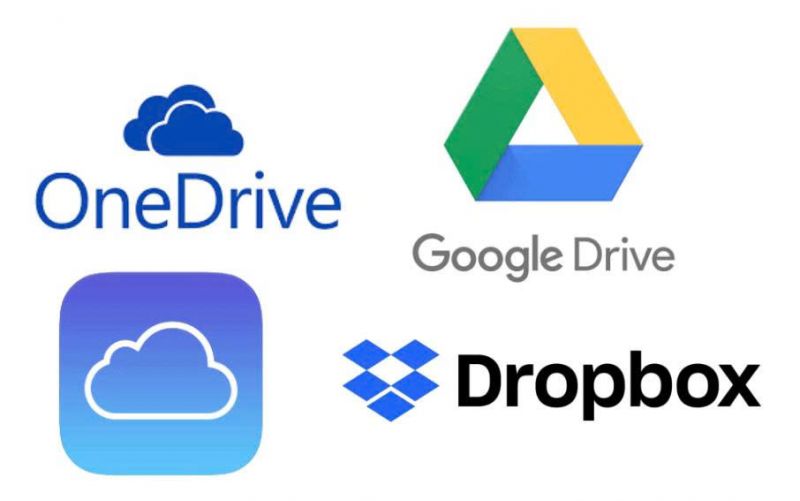
3.4. Xóa ứng dụng sau khi dùng xong (với app tạm thời)
Một số ứng dụng chỉ dùng 1 lần như đặt vé, check mã QR, dịch vụ công… sau khi sử dụng nên gỡ ngay để tránh tích tụ dữ liệu không cần thiết.
3.5. Dọn dẹp tin nhắn rác và tin nhắn OTP
Tin nhắn quảng cáo, OTP ngân hàng, thông báo app… thường đến liên tục và dễ bị quên xóa. Sau vài tháng, đây có thể là một nguồn chiếm dung lượng lớn bất ngờ, nhất là khi có kèm ảnh.
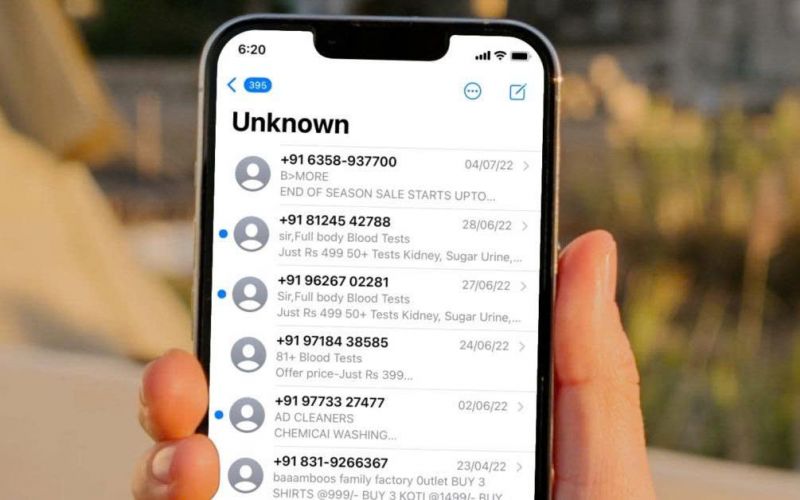
4. Câu hỏi thường gặp
Tại sao iPhone báo đầy dung lượng dù tôi không cài thêm gì?
Vì các dữ liệu tạm, ảnh trùng lặp, phần Khác trong hệ thống đầy vẫn có thể khiến hệ thống báo lỗi iPhone báo dung lượng đầy.
Có cần reset iPhone để giải quyết không?
Chỉ nên reset khi bạn đã thử tất cả các cách dọn dẹp khác và chắc chắn đã sao lưu toàn bộ dữ liệu.
Làm thế nào biết ứng dụng nào đang chiếm nhiều dung lượng nhất?
Vào Cài đặt > Cài đặt chung > Dung lượng iPhone, bạn sẽ thấy danh sách các ứng dụng theo thứ tự bộ nhớ chiếm dụng.
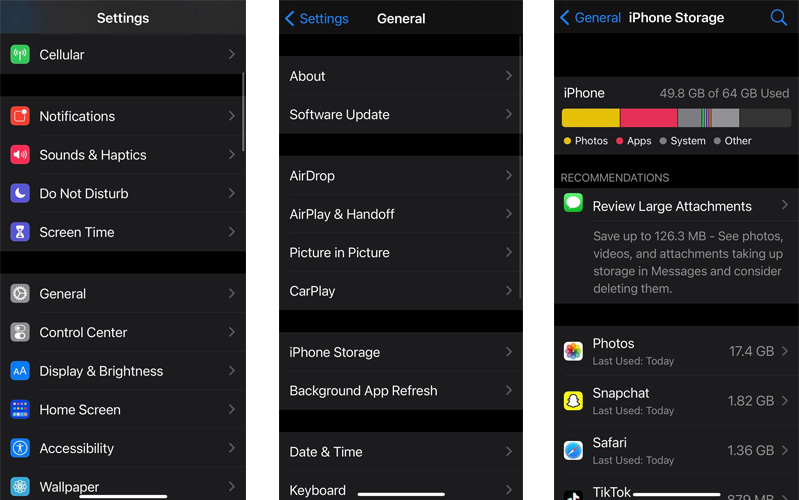
Phần mềm dọn rác có an toàn không?
Có, nếu bạn sử dụng phần mềm chính chủ, uy tín và không cấp quyền truy cập không cần thiết.
5. Kết luận
Tình trạng iPhone báo dung lượng đầy có thể gây ra nhiều phiền toái, nhưng hoàn toàn có thể xử lý nếu bạn hiểu đúng nguyên nhân và áp dụng các giải pháp phù hợp. Từ những bước đơn giản như xóa cache, dọn ảnh trùng, gỡ ứng dụng, đến những biện pháp nâng cao như tối ưu sử dụng iCloud để lưu trữ hoặc sử dụng phần mềm hỗ trợ - tất cả đều có thể giúp bạn lấy lại hàng GB dung lượng mà không cần xóa hết dữ liệu hay khôi phục máy. Nếu đã thực hiện đầy đủ 8 cách trên mà iPhone vẫn báo đầy, bạn nên cân nhắc mang máy đến Bệnh Viện Điện Thoại, Laptop 24h hoặc liên hệ số hotline 1900.0213 để được kỹ thuật viên tư vấn và kiểm tra chuyên sâu, tối ưu bộ nhớ đúng cách và đảm bảo không làm mất dữ liệu quan trọng.
Bài liên quan
Monday, 08/12/2025
iPhone bị vô nước có thể gây ra nhiều vấn đề như mất âm thanh, lỗi cảm ứng, khởi động lại liên tục, hoặc hư hỏng bo...
Friday, 05/12/2025
Xem ngay bài viết sau của Bệnh Viện Điện Thoại, Laptop 24h để biết cách xem thời gian sạc đầy pin iPhone đơn giản nhất...
Friday, 05/12/2025
5 Cách kiểm tra độ chai pin iPhone bao gồm: 1. Kiểm tra trong cài đặt 2. Sử dụng Battery Testing 3. Sử dụng iBackup Bot...
Thursday, 04/12/2025
6 cách kiểm tra số lần sạc pin trên iphone trong bài viết này sẽ giúp bạn biết chính xác chiếc điện thoại của bạn đã...











 Sửa Điện Thoại
Sửa Điện Thoại
















Hỗ trợ hỏi đáp 24/7 ( 0 bình luận )
Xem thêm
Thu gọn